ブラウザのキャッシュを消去する
3分
ブラウザは、読み込み時間を短縮するために、アクセスした各ウェブサイトに関するデータをキャッシュします。時間の経過とともに、オンラインの実際のデータはブラウザがキャッシュしたデータと異なることがあり、ローカルで問題が発生する可能性があります。ブラウザのキャッシュを定期的に消去してください。
キャッシュを消去する前に:
シークレットモード(プライベートブラウズ)でブラウザを開き、キャッシュに関連した問題であるかどうかを確認します。シークレットモードで問題が解決した場合は、手順に従ってブラウザのキャッシュを消去してください。
ブラウザのキャッシュを消去する方法:
- ブラウザのすべてのウィンドウとタブを閉じます。
- 新しいタブを開き、Wix.com が開いていないことを確認します。
- ブラウザの種類に応じて以下の手順に従ってください:
Chrome
Firefox
Safari
Microsoft Edge
- 「Ctrl + Shift + Del 」(Mac の場合は「Cmd + Shift + Delete 」)を押します。
- 「期間」横のドロップダウンをクリックし、「全期間」を選択します。
- 「キャッシュされた画像とファイル」横にあるボックスが選択されていることを確認します。
- 「データを削除」をクリックします。
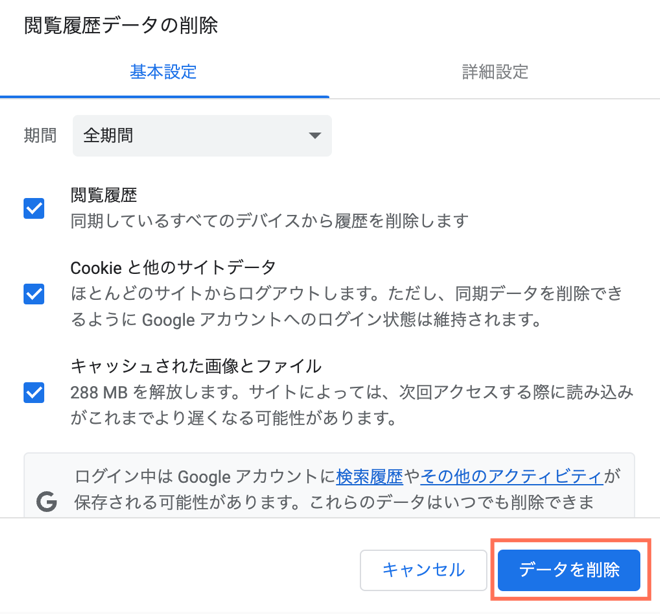
- Chrome を閉じて、もう一度開きます。
キャッシュを消去しても問題が解消しない場合:
システムの DNS キャッシュをクリアしてください。DNS キャッシュをクリアしても問題が解決しない場合は、Wix テクニカルアシスタントの手順を参考に、アドオンと拡張機能を無効にしてください。
注意:
Wix では IE11 のライブサイトのサポートを終了しました。サポートされているブラウザのいずれかを使用してサイトを表示・編集してください。

